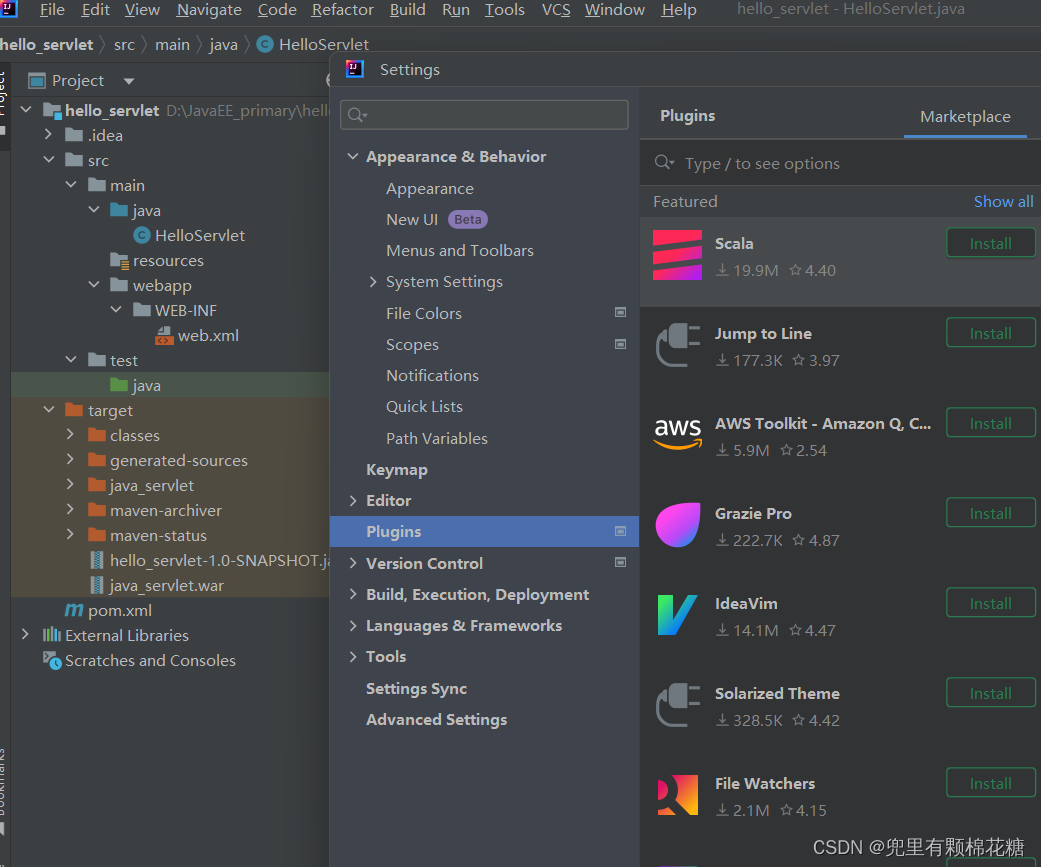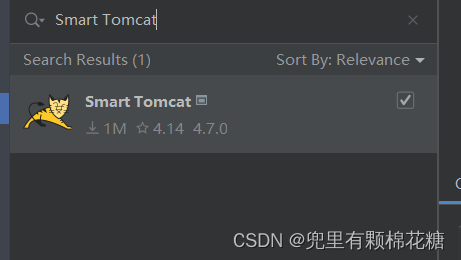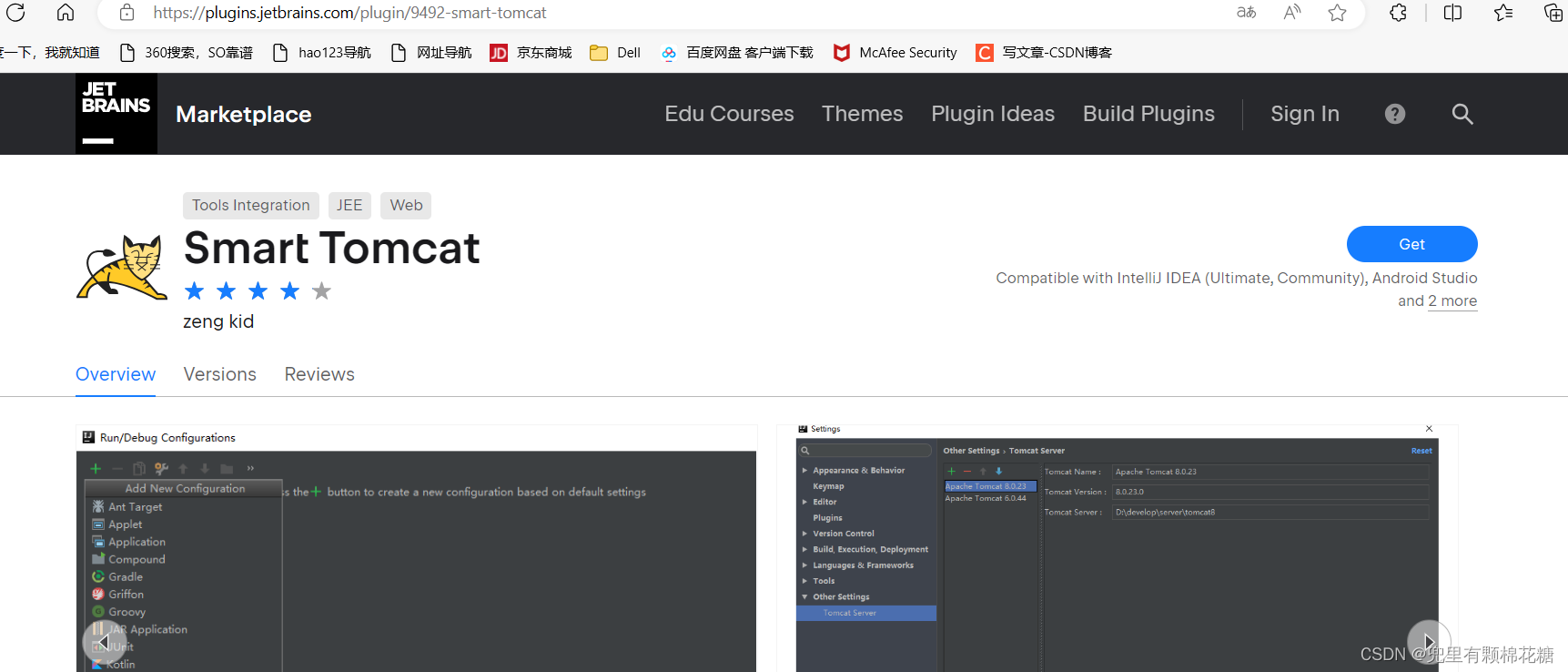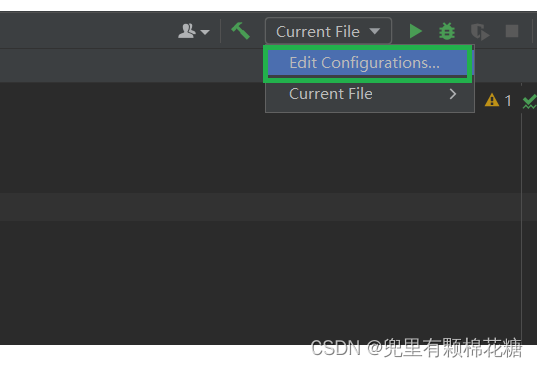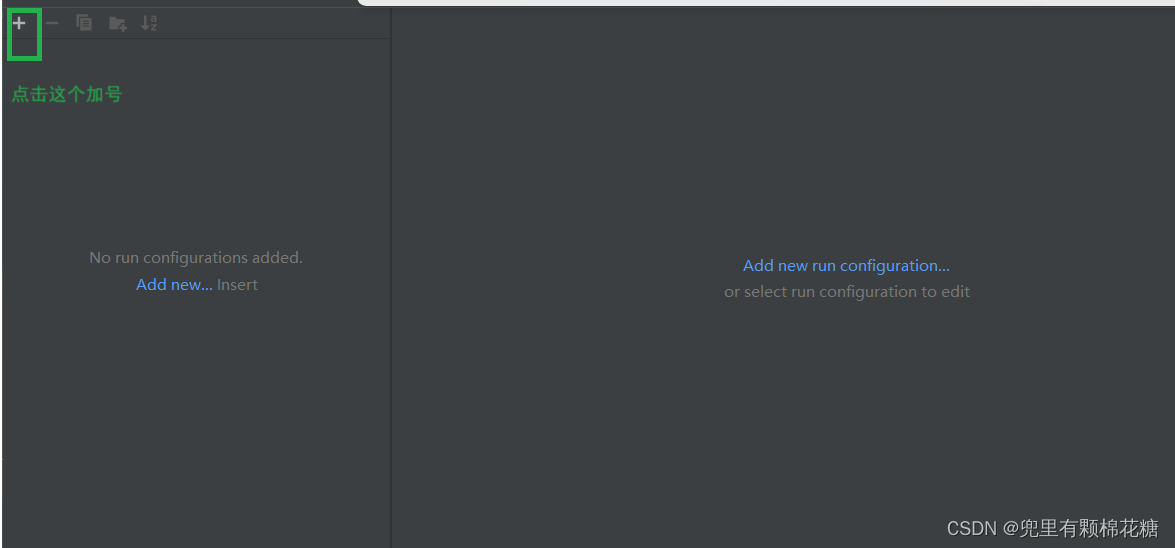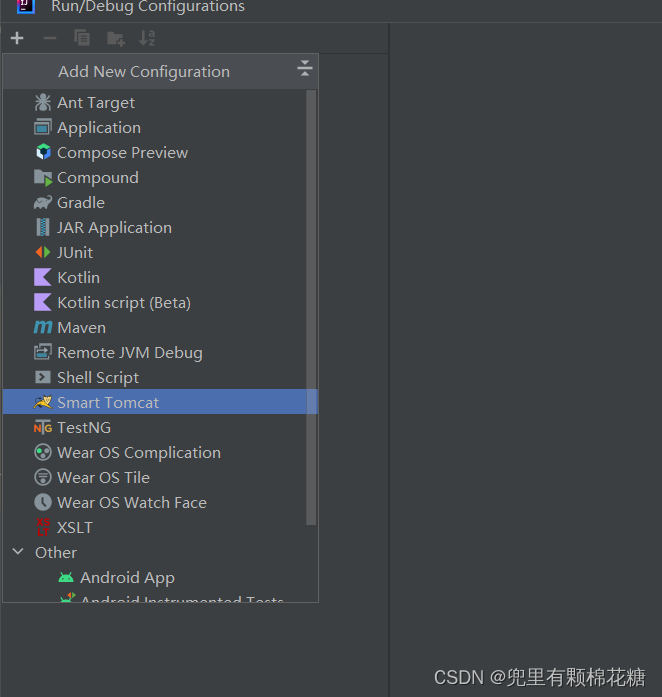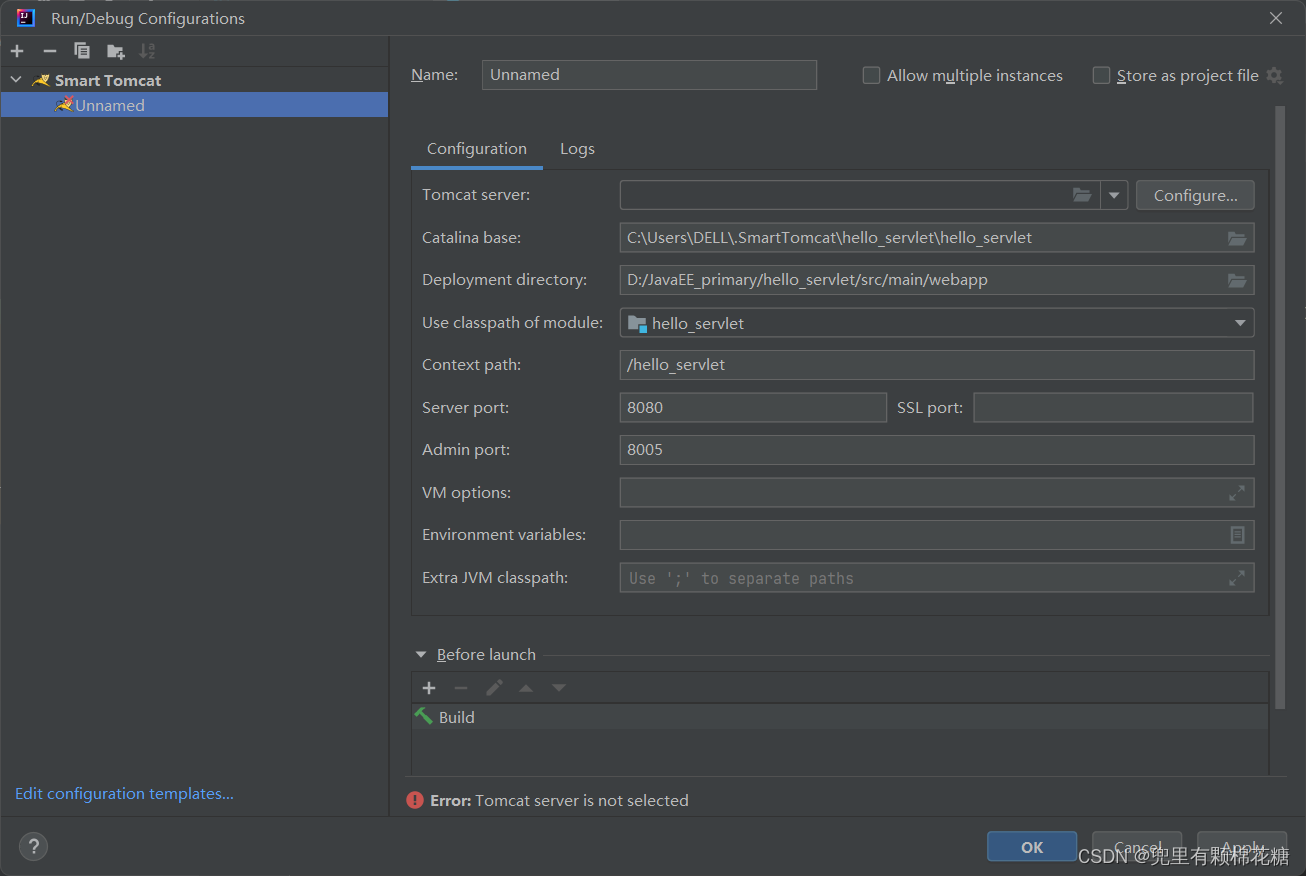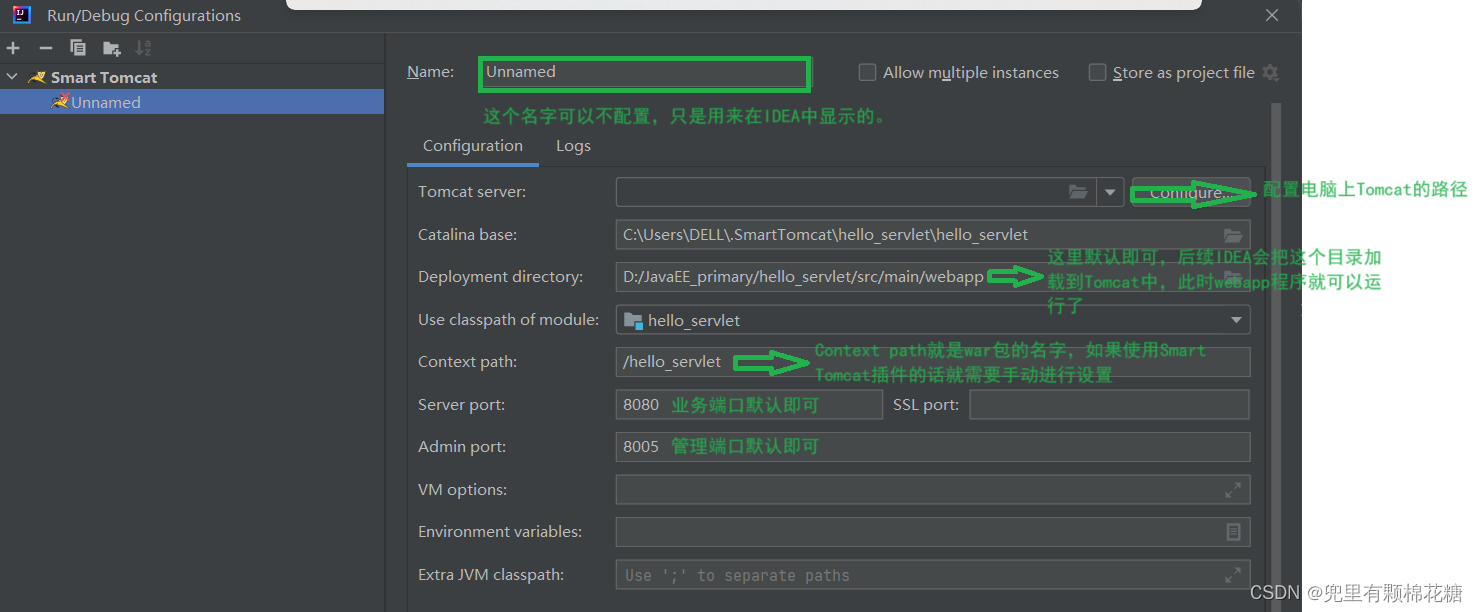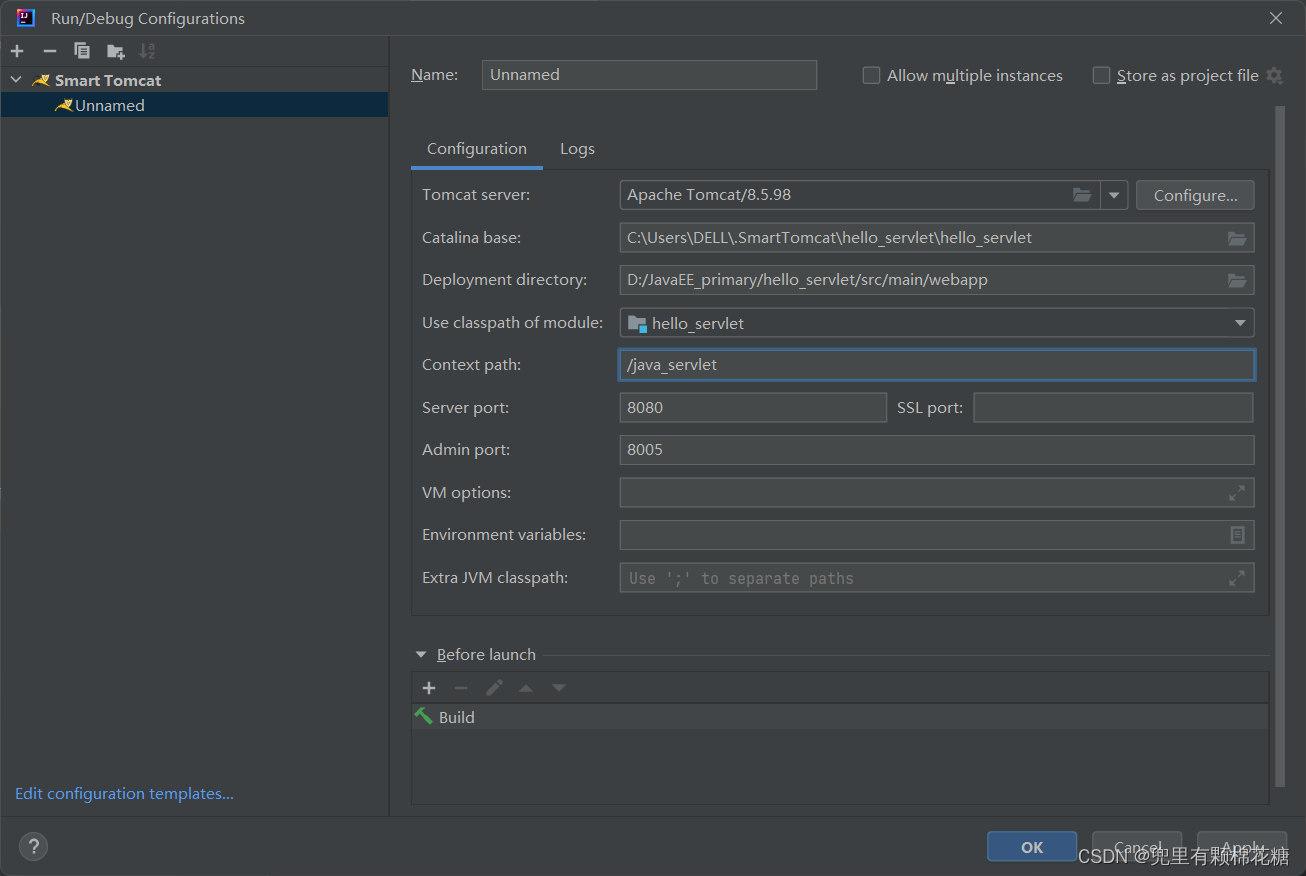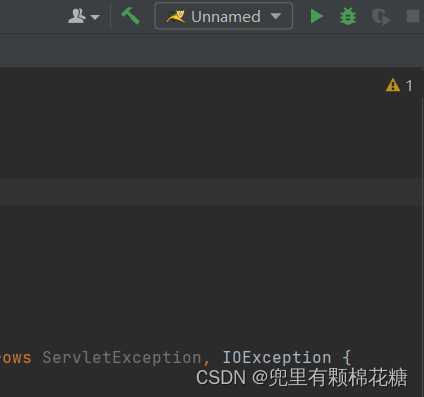个人主页:兜里有颗棉花糖
欢迎 点赞👍 收藏✨ 留言✉ 加关注💓本文由 兜里有颗棉花糖 原创
收录于专栏【Servlet】
本专栏旨在分享学习Servlet的一点学习心得,欢迎大家在评论区交流讨论💌
目录
- 一、Smart Tomcat插件
- 二、下载安装过程
- 三、如何使用Smart Tomcat
- 四、运行程序
- 五、常见报错
-
- 404
- 405
- 500
- 空白页面
- 无法访问此网站
一、Smart Tomcat插件
如果我们需要Servlet程序进行修改的话,我们需要重新打包并部署到Servlet容器中(比如Tomcat)。
现在我们可以简化上述重新打包并部署的过程:将IDEA和Tomcat集成起来,使用IDEA图形化界面将代码部署到Tomcat上。这样,我们就可以更加专注于编写和修改代码,而不必担心手动处理部署细节。
首先我们需要在IDEA上安装Smart Tomcat插件,使得IDEA把Tomcat集成进来。注意,如果是社区版的IDEA的话,我们只能使用安装Smart Tomcat插件的方式来集成Tomcat。
但是如果IDEA是专业版或者教育版的话,我们就可以使用TomcatServer(是IDEA专业版/教育版内置的功能,无需下载)而无需安装Smart Tomcat插件,这算是VIP的专属待遇吧。
二、下载安装过程
加下来我们以社区版IDEA为例来对
Smart Tomcat插件进行下载安装:
File->Settings->Plugins
搜索Smart Tomcat然后下载安装即可:
这里还有另外一种手动下载安装Smart Tomcat插件的方式。
直接去IDEA官网下载即可:传送门
下载之后我们会得到一个jar包,直接将这个jar包拖到IDEA就可以了。
三、如何使用Smart Tomcat
如果一个项目中是第一次使用Smart Tomcat的话我们就需要先简单配置一次,配置之后后续就不再需要配置了。
选择Smart Tomcat:
接下来需要配置几个地方:
上图中如果是项目首次使用Smart Tomcat的话只需要修改Tomcat Servlet和Context path即可。
下图是我修改后的设置,请看:
设置完成之后后续就不再需要修改配置了。
补充一点:上图设置的端口号不需要和Tomcat中conf文件中的端口号保持一致。我们只需要保证后续浏览器发的http请求的端口和上图中设置的一样即可。
四、运行程序
确认完成之后点击OK,然后就会出现如下图的标记:
然后点击绿色三角形就可以运行了(运行之前要保证Tomcat是关闭状态)。
如果Tomcat是处于运行状态的话->Tomcat的8080默认已经被占用,而一个端口号只能被一个进程调用,所以程序运行之后就会报红。
下面是程序正确的运行结果:
出现上图就说明Tomcat启动成功了,发现控制台打印出来的日志并没有出现乱码的问题(这是因为IDEA中的终端——控制台使用的是utf-8进行编码)。
此时我们在地址栏中输入路径:http://127.0.0.1:8080/java_servlet/hello。结果如下:
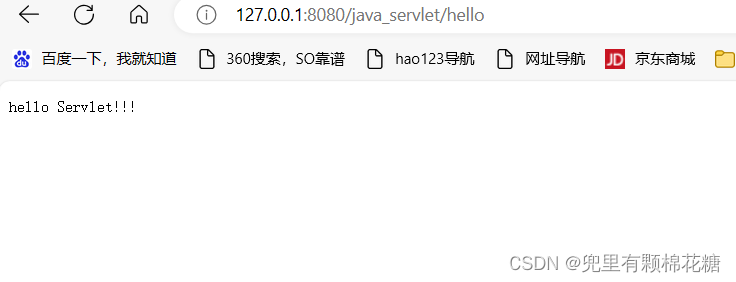
后续如果我们修改代码的话,只需要重新启动一下程序即可。
五、常见报错
404
404的意思就是要访问的资源不存在。
一般有两种情况会导致404报错。
- 第一种:浏览器请求路径和服务器配置路径不同。
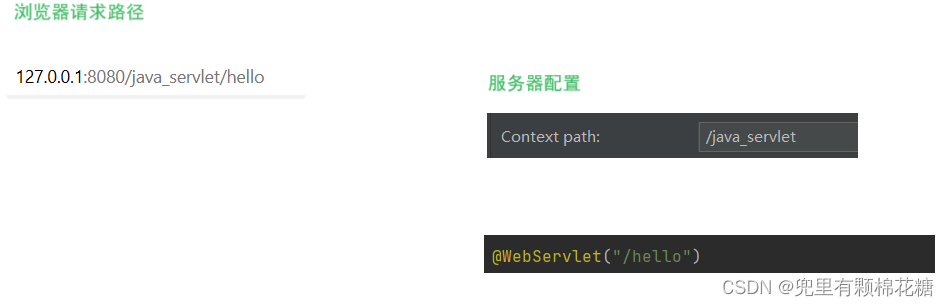
- 第二种:确认webapp是否被正确加载。我们编写的Servlet程序并将其部署到Tomcat中时,Tomcat将会加载这个Web应用程序(也称为webapp),并在接收到浏览器请求时提供相应的服务。
加载失败的原因如下:web.xml文件不存在、目录错了、web.xml中内容出错等原因都可能会导致webapp加载失败。
405
405错误通常是由于请求方法不被支持或被禁止所导致的。出现405报错一般有两种情况:
- 第一种情况:Servlet程序中写的
doXX方法和请求发起的方法不匹配。比如说浏览器发起的是Get请求,而服务器代码写的是doPost方法。 - 第二种情况:浏览器发起的是Get请求,服务器写的代码是
doGet方法。但是doGet方法中并没有把super.doGet删除。
500
500表示服务器内部错误,代码错误比如代码中抛出异常。
空白页面
没有在Servlet的doGet()或doPost()方法中设置响应的输出内容(具体点就是没有getWriter.write方法),那么服务器将会返回一个空白页面给客户端浏览器。
比如下图:
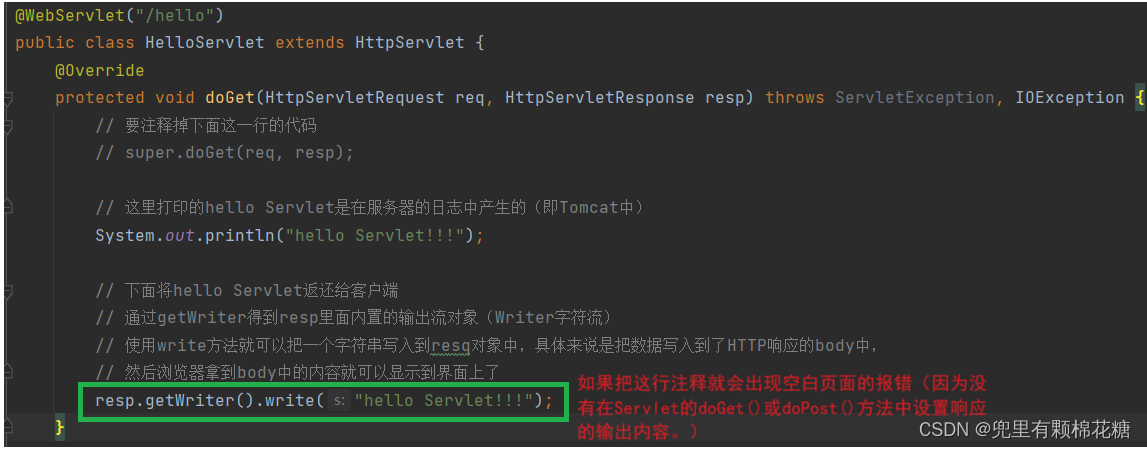
无法访问此网站
出现此情况要么是Tomcat服务器没有正确运行;要么就是ip或者端口写错了:

好了,以上就是本文的全部内容了。希望各位友友可以一键三连哈!!!